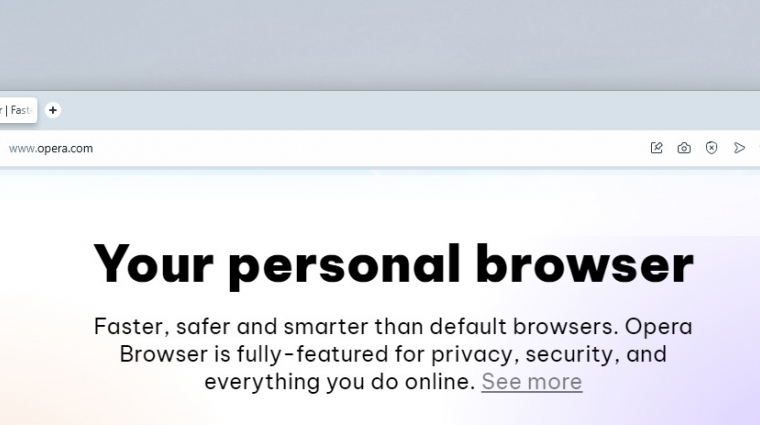Sokáig az Opera volt az a böngésző, amely a Google Chrome és a Firefox árnyékbában ugyan, de folyamatosan vezette be az újabbnál újabb és sok esetben abszolút egyedi funkciókat. A felugró ablakok blokkolásának lehetősége, vagy például az integrált VPN szintén ebben a böngészőben jelent meg először. A szoftver ennek ellenére sosem vált túl népszerűvé, fénykorában is mindössze néhány százalékos részesedésre tudott szert tenni. Akik viszont használják, semmi pénzért nem váltanának róla. Ebben a cikkben az Opera legjobb funkciót gyűjtöttük össze, amiből talán az is kiderül, hogy a "kemény mag" miért ragaszkodik annyira ehhez a szoftverhez.
Kezdetben az Opera saját motort használt, ám a vállalat 2013-ban úgy döntött, hogy a Prestóról vált, innentől kezdve az Opera is a Google által fejlesztett Chromium motort használja, amely jót tett a kompatibilitásnak és a sebességnek is.
1. Füles funkciók
Az Opera (is) egy olyan böngésző, amely a weboldalakat füleken nyitja meg, így adja magát, hogy a fülekhez kapcsolódóan rengeteg extra funkciót nyújt. Az egyik ilyen a lapok csoportba rendezhetősége. A csoportokat az Operában szigeteknek hívják, új szigetet pedig úgy tudsz létrehozni, ha jobb egérgombbal kattintasz egy már megnyitott lap fülére. Ezt követően a szigetekbe tetszőlegesen behúzhatsz bármilyen más weboldalt, illetve arra is lehetőség van, hogy a meglévő csoportokból, szigetekből eltávolíts valamit. A szigetek még úgy is nagyon hasznosak, hogy az Opera arra nem ad lehetőséget, hogy a csoportokat jelző színt saját magad határozd meg.
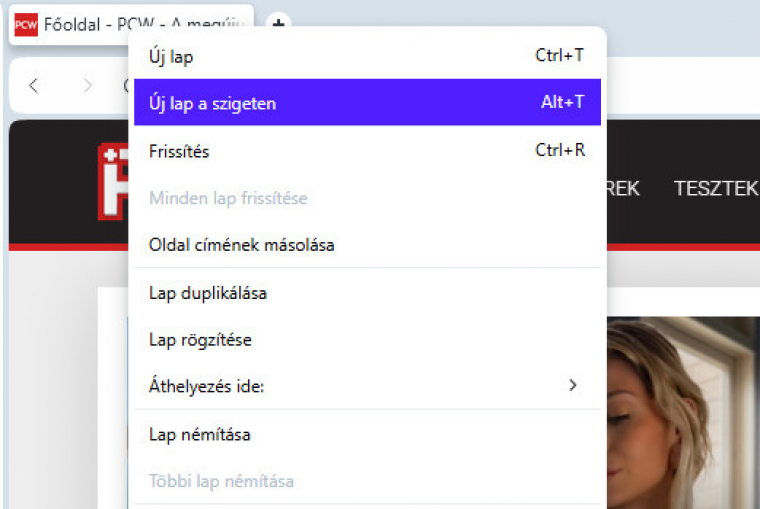
Ha ez a lehetőség nem elég ahhoz, hogy elválaszd például a munkához és a kikapcsolódáshoz használt weboldalakat egymástól, létrehozhatsz munkaterületeket is; ezt a következő pontban bemutatásra kerülő oldalsó panelben teheted meg, és a létrehozott munkaterületek közötti váltásra szolgáló ikonok is ezen a felületen jelennek meg.
Végül, de nem utolsó sorban lehetőség van arra is, hogy a megnyitott füleket szinkronizáld az eszközeid között is, de ez az opció csak akkor adott, ha legalább két kütyüvel bejelentkeztél az Opera-fiókodba is. Ezt az online fiókot ingyenesen létre tudod hozni.
2. Tökéletesen személyre szabható oldalsó panel
Az Opera, felrúgva a hagyományos elrendezést, az indítósávot nem felül, az főmenüt pedig nem jobb oldalt, hanem bal oldalt tartalmazza. Az oldalsáv elsőre annyira szokatlan, hogy a legtöbb felhasználó első nekifutásra azonnal kikapcsolja, de ez nagy hiba. A sáv nemcsak rögzíthető vagy eltüntethető fixen, hanem arra is van lehetőséged, hogy automatikus elrejtést kérj - ez az opció leginkább akkor kényelmes, ha az Operát többnyire teljes képernyős nézetben használod.
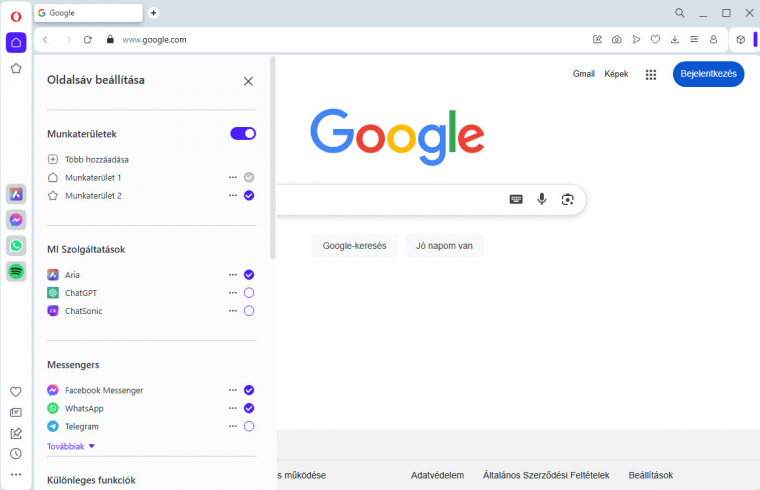
Az oldalsáv gyakorlatilag alkalmazásgyűjteményként működik, amivel a leggyakrabban használt bővítményeket és böngészőfunkciókat tudod elérni, úgy mint médialejátszó, könyvjelzők, beállítások, közösségi szolgáltatások, Spotify, mesterséges intelligencia stb. És persze azokat a plugineket is indíthatod innen, amiket külön töltöttél le. A kiválasztott ikonra kattintva a megnyitott fülek felett jelenik meg az adott app vagy funkció ablaka, amit később ugyanúgy az ikonra kattintva zárhatsz be.
3. Belépés közösségi szolgáltatásokba
Az oldalsávhoz szorosan kapcsolódik, hogy a népszerű chatszolgáltatások mindegyike elérhető ezen a felületen - ami azért jó, mert nem kell a fülek között nyitva tartani például egy Facebook ablakot csak azért, hogy tudjunk üzenetet küldeni másoknak. A Facebook mellett alapértelmezés szerint a WhatsApp használható még, de kihelyezhető erre a felületre a Telegram, az Instagram és a TikTok is. A felhasználói fiókod és az Opera összekötése pillanatok kérdése, de egyes esetekben (pl. WhatsApp) szükséged lesz a mobiltelefonodra is a párosításhoz.
4. Inkognitó mód egy kis csavarral
Természetesen az Operában is van inkognitó mód, amit a magyar verzióban privát módnak neveztek el. Alapjaiban a funkció ugyanúgy működik, mint más böngészők esetében, azaz csak annyi történik, hogy az Opera nem használja a korábbi böngészés során gyűjtött adatokat, amikor pedig bezárod (az összes) inkognitó ablakot, törli azokat a sütiket, és fájlokat, amelyek ebben a munkamenetben kerültek a számítógépedre. Az Opera azonban egy lépéssel tovább megy, és a privát mód aktiválásakor megjelenő képernyőn lehetővé teszi számodra azt is, hogy egyetlen kattintással aktiváld a VPN szolgáltatását is. Ez azért jó, mert így a böngészési tevékenységet az Opera nemcsak azok elől rejti el, akik veled együtt használják ugyanazt a számítógépet, hanem az internetszolgáltatód sem fogja látni, hogy mit csináltál, merre jártál.
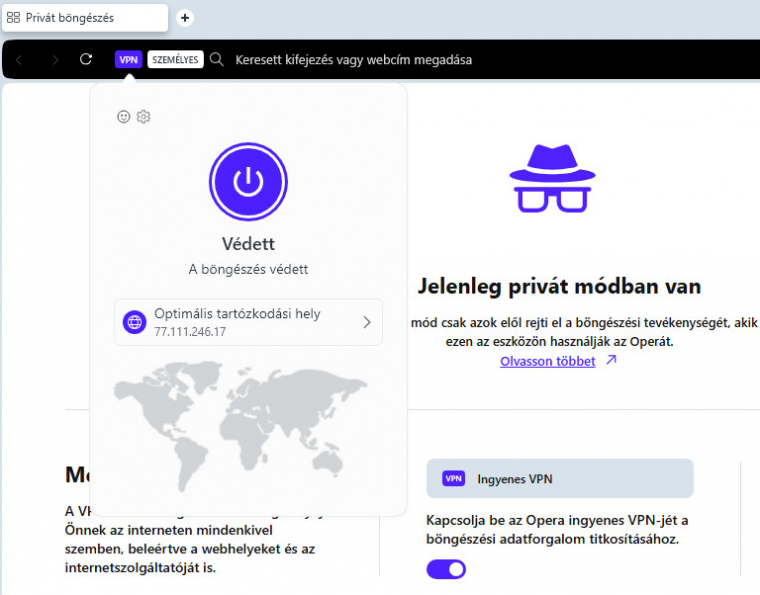
5. My Flow: fájlmegosztás egyszerűen
Azt tudtad, hogy az Operához egy felhőalapú tárhely is kapcsolódik? No nem a klasszikus értelemben vett megoldásra kell gondolni, hanem egy olyan tárhelyre, ami az eszközeid közötti adatszinkronizációt teszi egyszerűbbé. Tegyük fel, hogy a munkahelyen, vagy hazafelé tartva a metrón a telefon használata közben találsz egy érdekes képet, zenét vagy videót - esetleg valamilyen izgalmas dokumentumot, ebookot stb. Mit teszel? Alapesetben mented a fájlt a mobilra, és amikor hazaérsz, akkor a szokott módon átmásolod azt a PC-re. Vagy nem csinálsz semmit azon kívül, hogy elküldöd magadnak a hivatkozást, hogy később az otthoni gépen is betölthesd a weboldalt, és megszerezd a fájlt. Nos, az Opera a My Flow segítségével ennél sokkal egyszerűbb megoldást kínál, és még csak a felhasználói fiókba sem kell bejelentkezni - az eszközök összekapcsolásához a PC oldalon egy QR-kódra, mobil oldalon pedig a fényképezőgépre van szükség. A My Flow segítségével megosztott adatok legfeljebb 48 órán keresztül elérhetők, ezt követően a vállalat törli őket. Megosztani nemcsak képeket és zenefájlokat lehet, hanem videókat és dokumentumokat is, sőt akár a vágólapra másolt szöveget is.
6. Video lejátszása külön ablakban
Szintén nagyon hasznos az Opera azon funkciója, hogy a YouTube (illetve több más videómegosztó) esetében az elindított videót külön felugró ablakban játssza le. Valójában olyan ez, mint régen a kép-a-képben rendszer volt a tévéknél. A funkció azért praktikus, mert ha találtál egy jó videót, akkor a böngészőt nyugodtan leküldheted a tálcára, és csinálhatsz valami teljesen mást is a számítógéppel, miközben az elindított videó továbbra is látható a jobb felső (vagy bármelyik másik) sarokban.
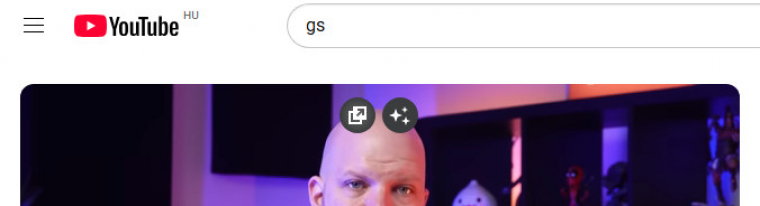
7. Matricákat a fülekre
Az Opera rengeteg hasznos funkciója mellett tud pár olyan dolgot is, ami nélkül könnyen megvan az ember, mégis szórakoztató lehet használni őket. Ezek egyike, hogy a megnyitott fülekre emojikat is pakolhatsz - amelyek aztán a fül jobb oldalán, kicsit lefelé csúszva jelennek meg. Ha emojit szeretnél tenni valamelyik fülhöz, akkor nincs más dolgod, mint az egérrel a kérdéses fülre "állni", majd megvárni, amíg a hangulatikon kiválasztására szolgáló apró méretű ablak megjelenik. Nem kell magadat a felajánlott öt opció egyikére korlátozni: ha a plusz jelre kattintasz, gyakorlatilag bármilyen, a telefonoknál megszokott emojit kiválaszthatsz.
8. Aria - az AI mindenre jó
A mesterséges intelligencia az Operából sem hiányozhat. Az Aria névre hallgató megoldás gyakorlatilag mindenre alkalmas: használhatod a normál kereső helyett arra, hogy a kérdéseidre választ kapj, de megoldja helyetted a matematika feladatokat is, összefoglalja a megnyitott weboldal tartalmát, sőt ha szeretnéd, kiegészítő információkat is mutat hozzájuk. Nem hiányoznak a generatív funkciók sem, így simán csak beszélgetni is lehet az AI-jal - és persze arra is megkérheted, hogy készítsen egy fotót számodra a megadott leírás alapján. Az Operával letöltött, vagy a böngészővel megnyitott fotókat is tudja elemezni az AI; ha nem tudod, hogy milyen híres épület van a fotón, pillantok alatt választ kaphatsz erre a kérdésre is.
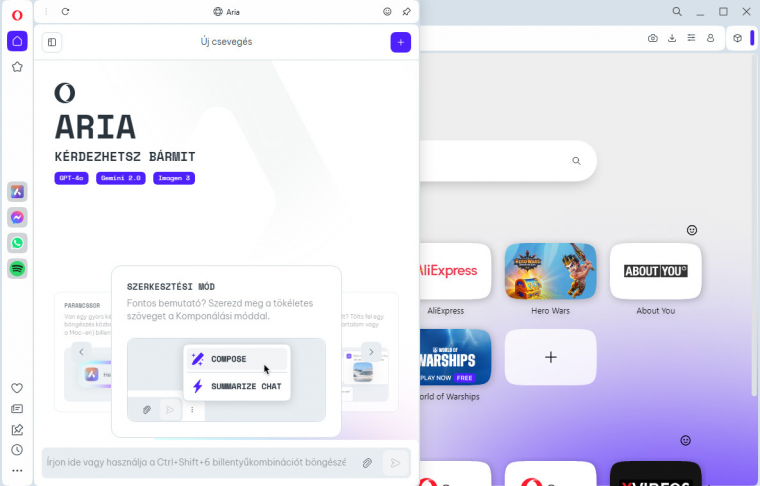
9. Használj billentyű-kombinációkat
Természetesen az Opera kezelését is felgyorsíthatod a megfelelő billentyű-kombinációkkal, amelyek többsége egyébként ismerős lehet a Chrome-ból, az Edge-ből vagy a Brave-ből, lévén hogy ezek a böngészők is pontosan ugyanazt a motort használják. Szerintünk ezek a legfontosabb gyorsgombok:
Ctrl + N: új Opera ablak megnyitása
Ctrl + Shift + N: új Opera ablak megnyitása inkognitó módban
Ctrl + T: új fül megnyitása
Ctrl + Shift + T: utoljára bezárt fül újbóli megnyitása
Ctrl + W: aktív fül bezárása
Ctrl + PgUp: váltás az előző fülre
Ctrl + PgDown: váltás a következő fülre
Ctrl + F: keresés az aktív fül tartalmában
Ctrl + Shift + B: könyvjelzők megnyitása
Ctrl + D: aktív fül tárolása a könyvjelzők között
Ctrl + H: előzmények megnyitása
F5: aktív fül újratöltése
F8: ugrás a címsorba annak tartalmának teljes kijelölésével
Ctrl + Space: gyorskeresés megnyitott fülek között
Alt + Space: webes gyorskeresés
10. Bővítmények
Végül, de nem utolsó sorban ne feledkezz meg arról sem, hogy az Opera tudása is bővíthető beépülő modulokkal - és mivel a böngésző a Chromium motorra épül, a Chrome-hoz írt pluginek is gond nélkül bevethetők. A telepített bővítmények kezeléséhez a Bővítmények | Bővítmények menüpontot használhatod, újak telepítéséhez pedig a Bővítmények | Bővítmények telepítése opciót kell választanod.
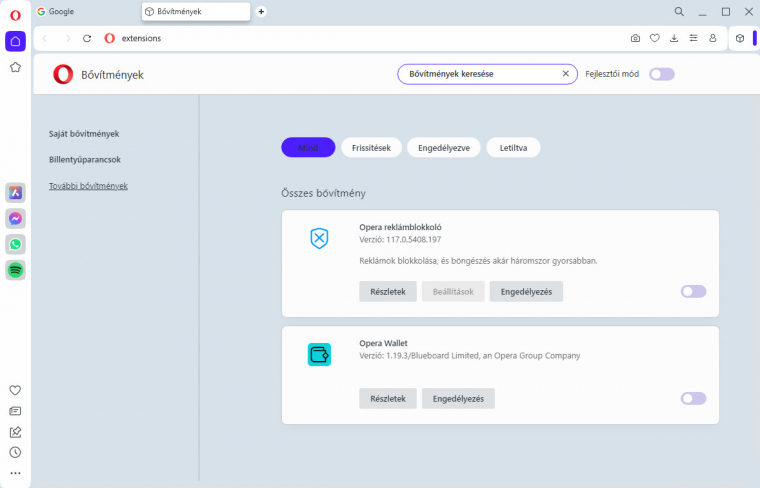
+1. Opera Air - a könnyített verzió
Azt tudtad, hogy a böngészőnek van egy sokkal "tisztább" verziója is, amit Opera Air néven tudsz letölteni? Érdemes kipróbálni ezt a változatot is, mert ennek tervezésekor a legfontosabb szempont a felhasználói tudatosság növelése volt. A divatos szóval is emlegetett mindfulness lényege, hogy a felhasználó ne csak kattintgasson, hanem tudatosan figyeljen arra, amit éppen csinál. Ezzel növelhető a hatékonyság és a teljesítmény, kevesebb idő alatt elvégezhető ugyanaz a feladat, ráadásul mindezt úgy, hogy az elme sem fárad ki eközben.
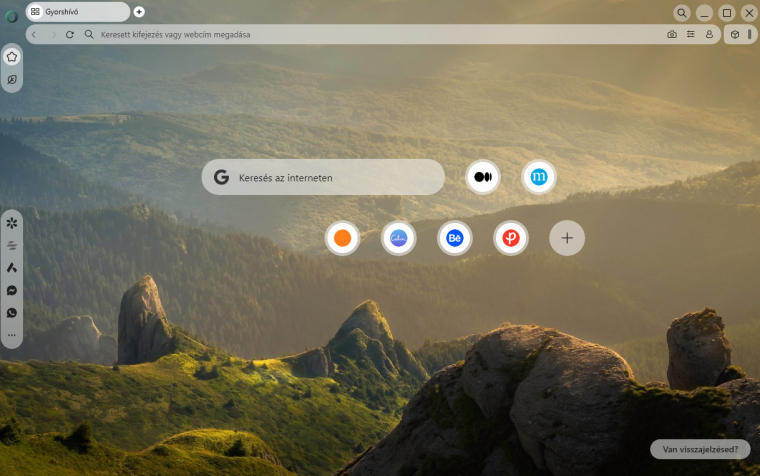
Ennek megfelelően az Opera Airt mindenféle olyan extra funkcióval ellátták, ami segít a fókuszálásban és a stresszmentes állapot elérésében. A böngésző kombinálja a valódi és digitális megoldásokat, így vezetett meditációt, légzésgyakorlatokat is végezhetsz segítségével, a neten keresztül érkező ingereket hirdetésblokkoló csökkenti, a stresszt gondosan megválasztott hangeffektek oldják, a biztonságról ingyenes VPN-szolgáltatás gondoskodik, a kezelőfelület pedig nemcsak minimalista, hanem dizájnban is harmonizál a fejlesztők által kitűzött célokkal.